Файловият формат PDF не се нуждае от представяне. От съвместимост с почти всяко устройство и операционна система под слънцето до запазване на оригиналния файл ’ s форматиране до последната точка, това ’ се използва широко от физически лица и фирми по целия свят повече от три десетилетия.
Въпреки популярността си, нито един файлов формат не е перфектен, тъй като PDF е известен като труден за редактиране, той ’ е почти интерактивен и понякога може да заема твърде много място, особено когато има изображения. И това ’ са само някои от неговите странности!
За щастие, днес имате достъп до доста PDF конвертори, които могат бързо да трансформират вашия документ в Word, Excel или почти всичко друго, от което се нуждаете. В тази статия ще се съсредоточим върху най-популярните формати и техните употреби, както и ще разгледаме предимствата на PDF конвертирането и някои съвети и трикове как да извлечете максимума от тези инструменти.
Ето общ преглед на това, което ще разгледаме в това изчерпателно ръководство за конвертиране на PDF:
- Какво е конвертиране на PDF?
- Защо изобщо да конвертирате PDF файлове?
- Кога да конвертирате файловете обратно в PDF
- Често срещани типове PDF конвертиране
- Как да конвертирате PDF в Word
- Как да конвертирате PDF в Excel
- Как да конвертирате PDF в PowerPoint
- Как да конвертирате PDF в изображение
- Как да конвертирате PDF в ePub
- Как да конвертирате PDF в HTML
- Как да конвертирате PDF в RTF
- Как да изберем правилния конвертор на PDF
- Често срещани проблеми и решения при конвертиране на PDF
- Често задавани въпроси
Да започваме!
Какво е конвертиране на PDF?
За да извършите преобразуване, използвате PDF конвертор за да превърнете PDF файл в различен файлов формат, например в DOCX. Това може да е необходимо в случаите, когато трябва да редактирате PDF ’ s по-лесно съдържание или искате достъп до неподдържани функции като проверка на правописа, формули, подобни на Excel, слайд-базирани презентации и др.
По-долу е поглед зад кулисите как PDF конверторите работят на практика:
- Инструментът за конвертиране започва с четене и анализиране на PDF файла ’ s данни, включително текст, изображения, шрифтове и оформление.
- след това извлича текста, изображенията и други елементи от файла, като например вградени шрифтове, векторни графики и PDF анотации.
- След това това съдържание се прави така, че да съответства на структурата на целевия формат. Това включва неща като:
- Преобразуване на текст в поддържан формат за запазване на оригиналното форматиране.
- Извличане и конвертиране на изображения в поддържан файлов формат.
- Конвертиране на интерактивни елементи като хипервръзки и полета.
- След като съдържанието е напълно картографирано, инструментът за преобразуване започва да генерира целевия файл.
- Накрая генерираният файл се записва на потребителя ’ желаното местоположение, независимо дали локално или в облака.
Защо да конвертирате в PDF?
Въпреки че PDF файловете са популярни и широко достъпни, те не са най-важният сред файловите формати и страдат от справедливия си дял от недостатъци. Ето преглед на основните проблеми, които можете да разрешите, като конвертирате PDF в друг формат:
- Улеснете редактирането: конвертиране PDF файловете във формати като Word или Excel ще направят задачи като модифициране на текст, изображения и форматиране много по-лесни, отколкото с PDF редактор.
- Направете вашите файлове по-достъпни: някои формати като HTML или ePub са по-възприемчиви към екранни четци и други помощни технологии от PDF файловия формат.
- Обърнете внимание на съвместимостта на конкретни платформи: направете файла си напълно съвместим с определени устройства или софтуерни приложения.
- Достъп до нови функционалности: конвертирането на PDF файлове в други формати отключва нови опции, като създаване на визуално ангажиращи презентации или извличане на данни в чисти таблици.
Често срещани типове конвертиране на PDF файлове
Въпреки че има десетки файлови формати, от които да избирате както при конвертиране на PDF файлове, така и при конвертиране в PDF, обикновено има няколко предпочитани формата, към които повечето хора посягат. За ваше удобство списъкът по-долу е организиран по тип преобразуване: базирано на текст, базирано на изображения, базирано на презентация или преобразуване на електронна книга.
Конверсии към таблици и текстове
- PDF към Word: конвертирайте PDF файлове в редактируеми документи на Word за да се насладите на по-лесно редактиране и да отключите допълнителни опции за персонализиране.
- PDF към Excel: извлечете данни от PDF файлове в електронни таблици на Excel за да получите достъп до мощни инструменти за анализ на данни.
- PDF към RTF: преобразувайте PDF във файлове с обогатен текстов формат (RTF), за да отключите съвместимост с различни софтуери за текстообработка.
Конверсии към изображения
Конверсии към презентации
Конверсии към електронни книги
Конверсии към уеб формати
- PDF към HTML: конвертирайте PDF файлове в HTML код, за да оптимизирате съдържанието си за мрежата.
Как да конвертирате PDF към Word
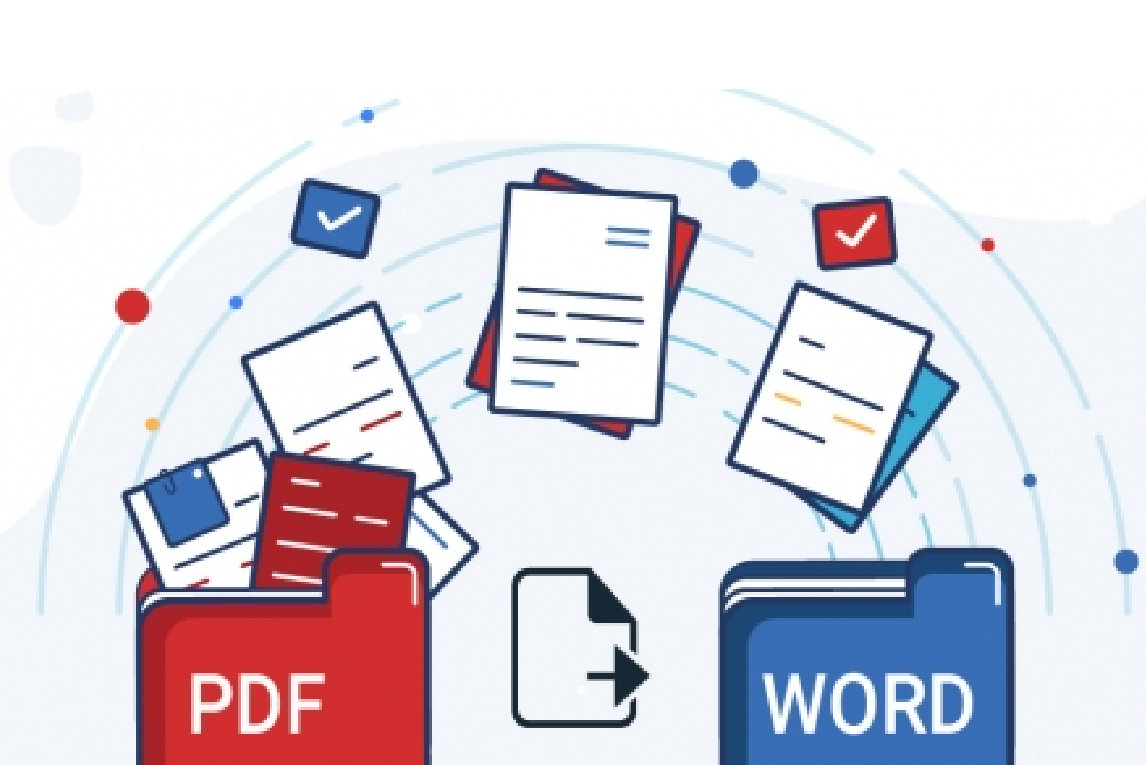
Това е може би най-популярната опция за конвертиране на PDF. Като разполагате с вашия файл във формат на Word, можете да се насладите на всички предимства, които идват с пълнофункционалния софтуер за обработка на текст като MobiOffice. Това означава, че незабавно получавате достъп до полезни функции като търсене на текст, персонализирани шрифтове и опции за форматиране, софтуер за автоматично коригиране на правописа и др. Друг по-малко известен факт е, че конвертирането на PDF към Word изтрива част от PDF метаданните, което прави файла по-малък, особено ако повторно конвертирате сканирано изображение в DOCX.
За да конвертирате всеки PDF файл в Word, ви е необходим подходящ софтуер. Въпреки че има много налични безплатни онлайн опции препоръчваме да се придържате към специални приложения за настолни компютри, тъй като те обикновено дават по-добри резултати, без да качвате информацията си в мрежата. Ето общите стъпки, като имате предвид, че те може да се различават леко от платформа до платформа:
- Отворете приложението.
- Отидете до вашия PDF файл.
- Отворете го и щракнете върху “ PDF към Word ”.
- Изберете кои езици присъстват във вашия PDF файл.
- Изберете къде искате да запишете новия си файл.
Съвети и изводи:
- Идеално за правене на текстови документи редактируеми и персонализирани.
- Препоръчва се, когато трябва да направите сериозни редакции или промени на формата.
- Проверете отново шрифтовете и форматирането след конвертирането, за да поддържате последователност.
Искате ли да научите повече? Вижте нашата подробна статия за конвертирането на PDF в Word.
Как да конвертирате PDF към Excel
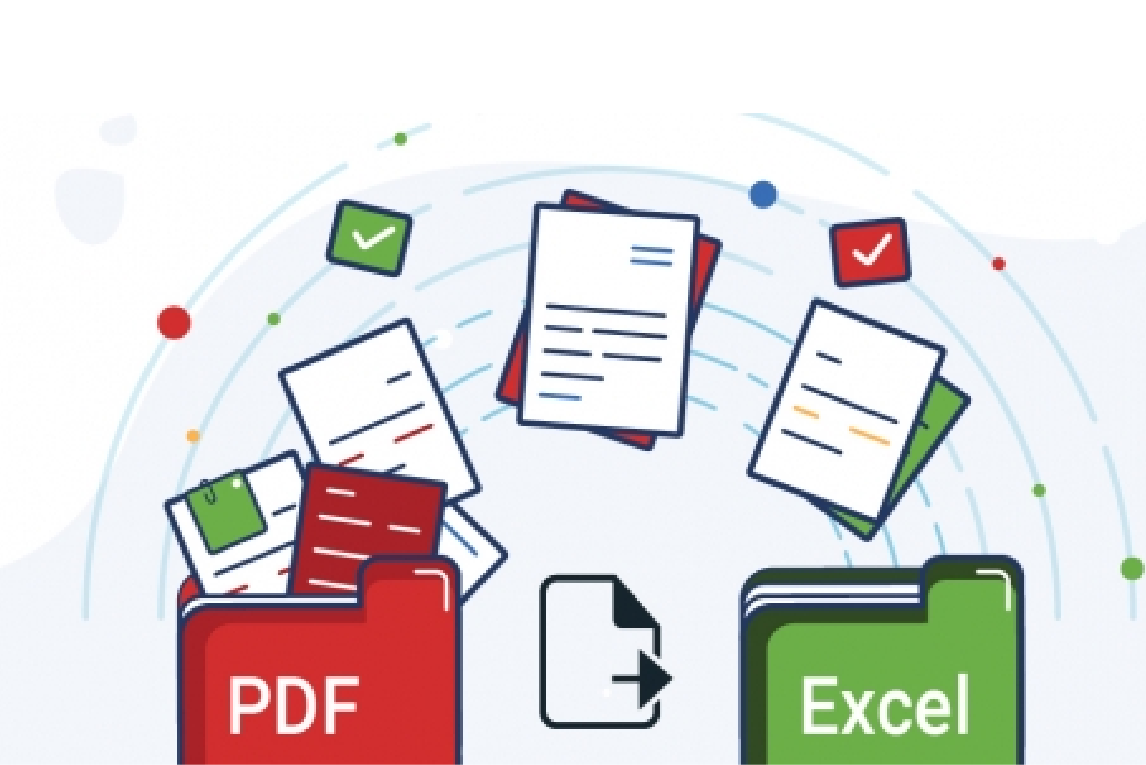
Ако задачата ви изобщо включва анализ на данни, тогава PDF просто не е правилният формат за вас. За да отключите всички подходящи инструменти, от които се нуждаете, най-добрият начин за действие е да конвертирате своя PDF файл в Excel. Това ще ви позволи да задавате неща като персонализирани ширини на колони и макроси, да задавате и управлявате филтри за данни, да използвате формули за извършване на сложни изчисления в движение и много повече.
С Excel файл избягвате и едноизмерния подход на PDF, тъй като можете да работите с множество листове, редове и колони. Ето как можете да постигнете безупречно конвертиране на PDF в Excel с повечето настолни приложения:
- Отворете приложението.
- Отидете до вашия PDF файл.
- Отворете го и щракнете върху “ PDF към Excel ”.
- Изберете кои езици присъстват във вашия PDF файл.
- Изберете къде искате да запишете новия си файл.
Съвети и изводи:
- Идеално за извличане на таблици и данни за по-нататъшен анализ и изчисления.
- Най-добро за документи със структурирани данни, таблици и диаграми.
- Почистете форматирането след преобразуването, за да осигурите точност в Excel.
Искате ли да научите повече? Вижте нашата подробна статия за конвертирането на PDF в Excel.
Как да конвертирате PDF към PowerPoint
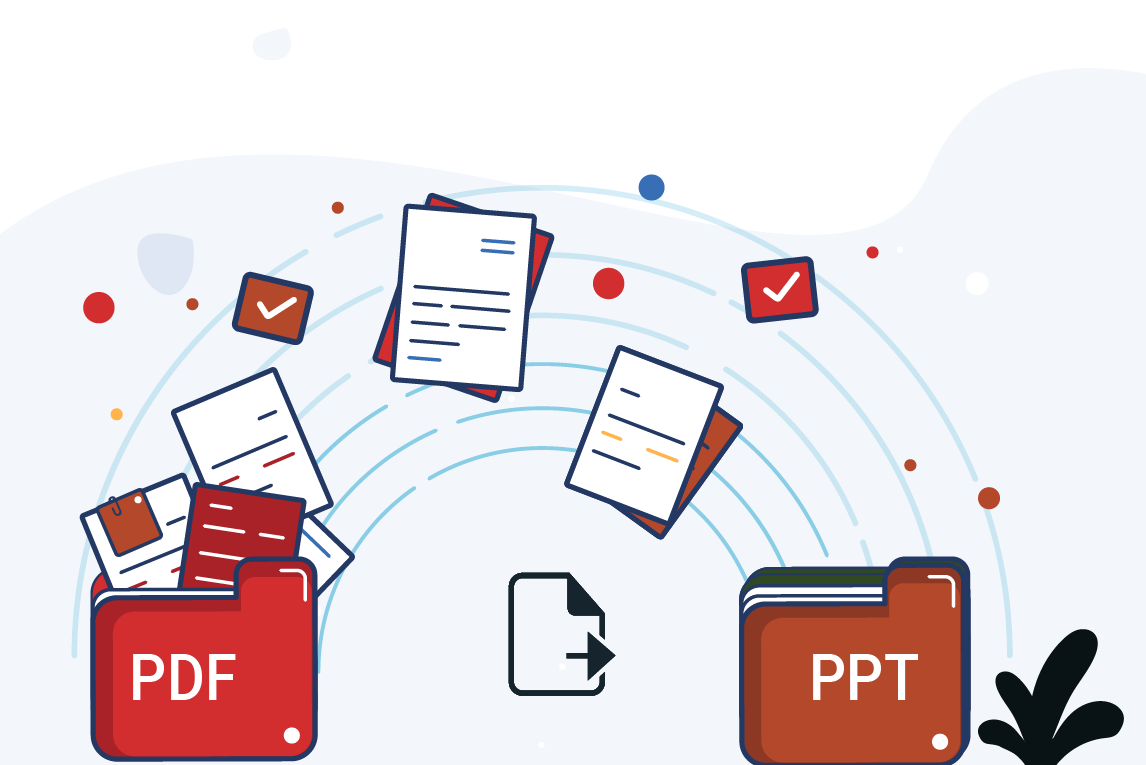
Какво е първото нещо, за което се сещате, когато чуете думата “ презентация ”? Ако сте мислили за Microsoft PowerPoint, тогава предполагате правилно. Фактът, че това е може би най-популярният софтуер за презентации на планетата, не е космическа случайност.
Създаден през далечната 1987 г., файловият формат свърши добра работа да бъде в крак с времето, като предлага някои от най-интуитивните и завладяващи опции за представяне на пазара, като ефективни и безпроблемни преходи и професионални готови шаблони , докато отворената му поддръжка за интерактивно съдържание като видеоклипове, GIF файлове и аудио записи прави целия пакет много по-привлекателен за всеки - от обикновени потребители до училищни учители и корпоративни ръководители.
Тези екстри не се поддържат от PDF формата, поради което повечето хора конвертират PDF в PPTX. Едно допълнително предимство на този тип преобразуване е, че ако се окаже, че вашият PDF файл е тежък за статистика, сега можете лесно да го превърнете във визуално привлекателни диаграми и графики, които са ясно обозначени и разбираеми за всеки. Както при другите два формата за преобразуване, обсъдени досега, повечето приложения за настолни компютри имат преобразувания от PDF към PPTX, разбрани – всичко, което трябва да направите, е да следвате няколко прости стъпки. Нека ’ Вижте ги по-долу:
- Отворете приложението.
- Отидете до вашия PDF файл.
- Отворете го и щракнете върху “ PDF към PowerPoint ”.
- Изберете къде искате да запишете новия си файл.
Съвети и изводи:
- Идеално за трансформиране на PDF файлове във формат на презентация със слайдове за допълнително въздействие.
- Осигурява правилно сегментиране на слайдове и форматиране след преобразуване.
- Прегледайте визуални елементи, графики и диаграми, за да паснат на оформлението на слайда.
Искате ли да научите повече? Вижте нашата подробна статия за конвертирането на PDF в PowerPoint.
Как да конвертирате PDF към изображение

Въпреки всички страхотни неща, които могат да се кажат за PDF файловете, те със сигурност не са най-ефективните начини за съхраняване на вашите изображения . Има няколко причини за това, а именно:
- PDF файловете често записват изображения некомпресирани, което води до по-големи размери на файловете.
- Те не могат лесно да се споделят в социалните медии, освен ако не бъдат конвертирани.
- Не можете да редактирате изображенията, тъй като PDF ’ Работата на е да запази оригиналното им форматиране.
За щастие, всичко това може лесно да бъде поправено с надежден конвертор от PDF към изображения. Като преобразувате изображенията си, можете да постигнете фин баланс между качеството на изображението и размера на файла и да извършвате разширени редакции, като градиране на цветовете или прилагане на творчески филтри.
Когато става въпрос за формат за експортиране, повечето инструменти ще ви представят две опции – JPEG и PNG. JPEG файловете са чудесни, ако искате да поддържате файловете малки, но не са подходящи за неща като лога, икони и други изображения, които изискват прозрачност и трябва да бъдат с възможно най-високо качество. От друга страна, ако трябва да експортирате лога или да отпечатате изображения, PNG е форматът за вас, но внимавайте, че ще заема значително повече място.
Като оставим настрана техническите характеристики, ето как бързо да конвертирате всеки PDF файл в изображение с повечето налични PDF редактори:
- Отворете приложението.
- Отидете до вашия PDF файл.
- Отворете го и щракнете върху “PDF към изображение ”.
- Изберете желания от вас изходен формат (JPEG или PNG) и качество (ниско, средно или високо).
- Изберете къде искате да запишете новия си файл.
Съвети и изводи:
- Идеално за извличане на конкретни изображения или конвертиране на цели страници за по-нататъшно използване в дизайнерски проекти.
- Най-добро за PDF файлове, които съдържат визуални елементи или документи от една страница.
- Изберете правилната разделителна способност, за да запазите качеството на изображението по време на конвертирането.
Искате ли да научите повече? Вижте нашата подробна статия за преобразуването на PDF в изображение.
Как да конвертирате PDF към ePub
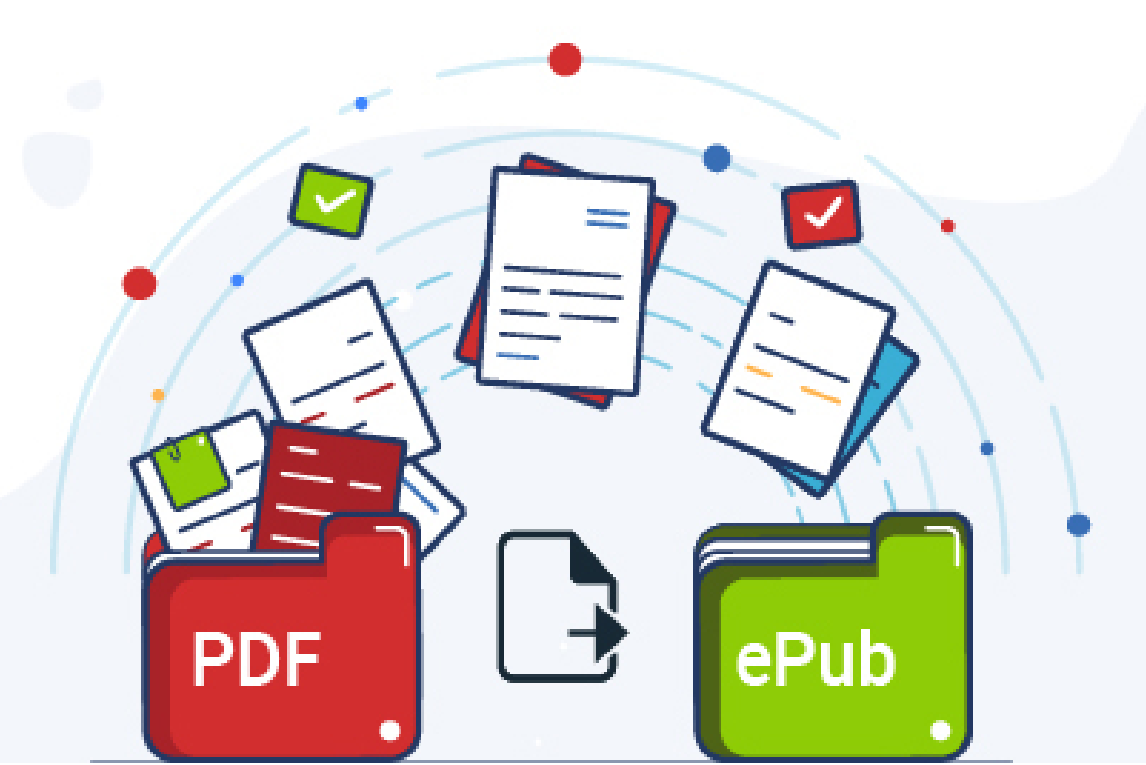
Преди ePub бе PDF. Въпреки това, въпреки че пристига много по-късно на партито на електронните книги през 2007 г., ePub е пълен с толкова много полезни функции, които просто го правят безсмислен както за потребителите, така и за издателите . Ползите от конвертирането на PDF в ePub са наистина многобройни, но за краткост ние ще изброим само тези, които оглавяват класацията:
- Поддръжка на собствен HTML5 и CSS3, което ви позволява безпроблемно да включвате хипервръзки.
- Превъзходни инструменти за достъпност, като например размер на шрифта и фамилни настройки, персонализирано разстояние и страници и машини за текст към аудио.
- Вградена поддръжка за DRM (Управление на цифрови права), която ви позволява лесно да защитите авторски права върху всяко свое произведение във формат ePub.
- Поддръжка за текст с възможност за преформатиране, което позволява на текста да се променя динамично, за да пасне на всеки размер на екрана.
Ето стъпките, за да гарантирате, че вашият PDF файл е съвместим с всеки електронен четец на пазара:
- Отворете вашето PDF приложение по избор.
- Отидете до вашия PDF файл.
- Отворете го и щракнете върху “PDF към ePub”.
- Изберете къде искате да запишете новия си файл.
Съвети и изводи:
- Идеално за четене на електронни четци и мобилни устройства, тъй като е оптимизиран за електронни четци, поддържа текст с възможност за преформатиране и е по-удобен за очите.
- Най-доброто за хора, които се нуждаят от преносим и лесен за четене формат за дългосрочно съдържание.
- Уверете се, че форматирате правилно преди преобразуване, за да избегнете проблеми с оформлението.
Искате ли да научите повече? Вижте нашата задълбочена статия за конвертирането на PDF в ePub.
Как да конвертирате PDF към HTML
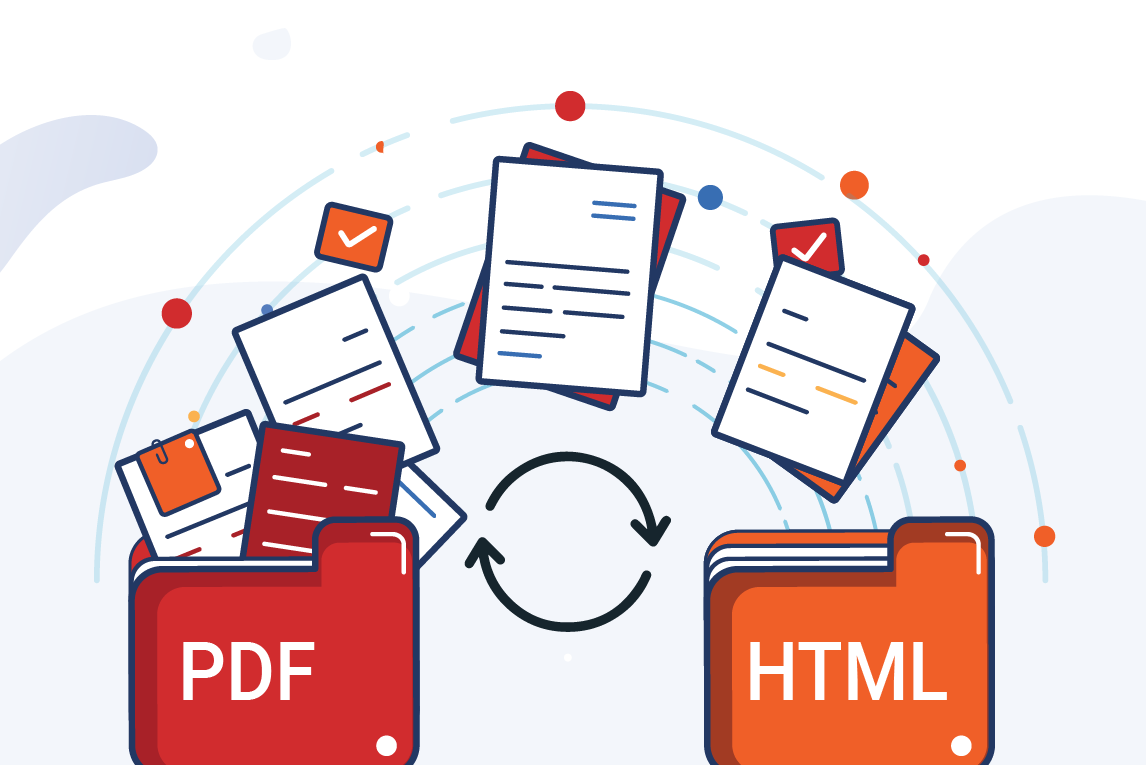
Без HTML не бихме имали съвременното изживяване при сърфиране в мрежата, което ’ толкова свикнах с днешния ден. Ако някога ви се наложи да трансформирате PDF в удобно за мрежата съдържание, тогава абсолютно трябва да посегнете към конвертор на PDF към HTML. Правейки това, вие правите вашето съдържание по-достъпно, редактируемо и видимо за търсачките , да не говорим за всички интерактивни възможности, които се отварят с HTML файловия формат.
Ето как можете да превърнете статичен PDF в HTML почти за нула време:
- Отворете приложението.
- Отидете до вашия PDF файл.
- Отворете го и щракнете върху “PDF към HTML”.
- Изберете къде искате да запишете новия си файл.
Съвети и изводи за вкъщи:
- Идеално за извличане на готов за уебсайт код за онлайн публикуване.
- Най-добър за използване в уеб страници или онлайн публикации.
- Обърнете внимание на последователността на форматирането, когато конвертирате сложни оформления.
Искате ли да научите повече? Вижте нашата подробна статия за конвертирането на PDF в HTML.
Как да конвертирайте PDF към RTF
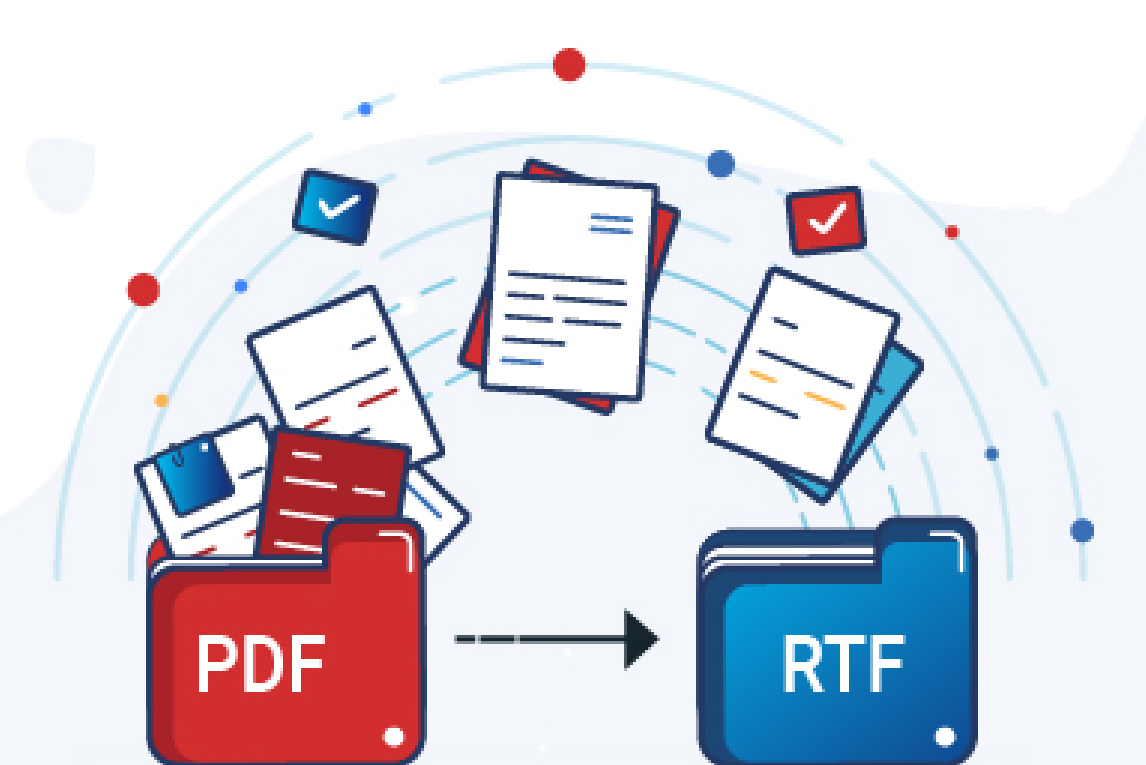
Въпреки че не е толкова популярен като Word, RTF или Rich Text Format все още има своето място в съвременната работна среда. Файловият формат се поддържа универсално в широк набор от устройства и операционни системи и запазва по-голямата част от PDF форматирането, което го прави идеален за хора, които нямат достъп до платени текстови редактори, но все пак искат да се възползват от удобството да работят с такъв. Като бонус, RTF файловете са напълно имунизирани срещу вируси и заемат малко или никакво място.
Ето как можете лесно да конвертирате PDF в RTF, като следвате тези стъпки:
- Отворете своя PDF приложение по избор.
- Отидете до вашия PDF файл.
- Отворете го и щракнете върху “PDF към RTF ”.
- Изберете къде искате да запишете новия си файл.
Съвети и изводи за вкъщи :
- Идеално за създаване на файлове с богат текстов формат, съвместими с повечето софтуери за текстообработка.
- Най-доброто за леки документи, които трябва да запазят форматирането в различни платформи.
- Проверете дали форматирането остава непокътнато при отваряне в различни редактори.
Искате ли да научите повече? Вижте нашата подробна статия за конвертирането на PDF в RTF.
Кога да конвертирате файлове обратно в PDF
Със стотици налични текстови, документни, електронни таблици, изображения и уеб формати, трудно е да ги накараш да работят заедно в унисон, така че често се случват грешки. За да избегнете грешки при форматиране, липсващо съдържание и други разочарования, можете да конвертирате всеки файл в PDF.
Има три основни предимства от това:
- Последователност: PDF файловете запазват форматирането и оформлението на оригиналния документ на различни устройства и платформи.
- Сигурност: PDF файловете могат да бъдат защитени с парола и криптирани, така че никой да няма достъп до вашите файлове. Можете също така да зададете потребителски разрешения или да се възползвате от цифровите подписи.
- Достъпност: PDF файловете могат да включват функции като текст към говор и съвместимост с екранен четец.
Тук общият процес на конвертиране на всеки файл в преносим файлов формат с помощта на PDF софтуер:
- Изберете вашия текущи файл.
- Изберете “Преобразуване в PDF”.
- Изберете къде искате да запишете новия си файл.
Как да изберем правилния PDF конвертор
Изборът на подходящ PDF конвертор често може да бъде труден, тъй като скоростта, точността , и лекотата на използване играят голяма роля. Ето няколко фактора, които да имате предвид, когато ’ сте на пазара за нов инструмент за конвертиране на PDF.
- Онлайн срещу настолна версия: онлайн конверторите са удобни, но имат ограничения за размера на файла и сигурността. Софтуерът за настолен компютър има повече контрол и функции, но изисква инсталиране.
- Сигурност: какви мерки за сигурност има конверторът, за да защити вашите данни? Потърсете инструменти, които дават приоритет на поверителността на данните и криптирането.
- Функции: потърсете неща като собствен OCR за извличане на текст от сканиран документи, пакетна обработка на множество файлове и поддръжка на множество платформи.
- Ограничения за размера на файла: какви са ограниченията за размера на файла, ако има такива?
- Форматиране: конверторът запазва ли оригиналното форматиране на вашия PDF?
- Скорост и лекота на използване: конверторът бърз и лесен ли е за използване с прост интерфейс?
- Качество на преобразуването: крайният резултат без грешки при форматиране ли е?
Често срещани проблеми и решения при конвертирането на PDF файлове
- Файлът ми се повреди. Използвайте надеждни конвертори и не ’ t модифицирайте PDF файлове по време на конвертиране, за да предотвратите повреда на данните.
- Надвиших ограничения размер на файла . Ако размерът на файла ви притеснява, компресирайте PDF файла преди конвертиране, но имайте предвид, че това може да доведе до известна загуба на качество.
- Направих своя файл несъвместим с друг софтуер. Винаги се уверявайте, че вашият целеви формат е съвместим с платформите и приложенията, които трябва да използвате.
- Изпитвам проблеми с форматирането. За да минимизирате проблемите с форматирането, използвайте конвертор, известен със своята точност и съвместимост с целевия формат.
- Съдържанието на моя PDF файл изтече онлайн. Не се изкушавайте да използвате безплатни и ненадеждни онлайн конвертори, тъй като те рядко защитават вашите данни.
Често задавани въпроси
Защо хората преобразуват файлове към PDF?
PDF е популярен файлов формат поради своята гъвкавост и възможност за запазване на форматирането в различни платформи. Ето някои причини, поради които хората конвертират файлове в PDF:
- За запазване на форматирането: PDF файловете поддържат оригиналното оформление и форматиране на документите, осигуряване на последователен външен вид на различни устройства.
- За да улесните споделянето: PDF файловете са лесни за споделяне и дигитално разпространение, тъй като могат да се отварят и преглеждат на повечето компютри, без да е необходим специфичен софтуер .
- За архивни цели: PDF файловете са надежден формат за дългосрочно съхранение на документи, тъй като са по-малко склонни към повреда в сравнение с други типове файлове .
- За правни и други цели: PDF файловете често се използват за правни и официални документи поради тяхната надеждност и сигурност.
- За целите на съвместимостта: PDF файловете са съвместими с широк набор от софтуер и устройства, което ги прави универсален формат.
Как да конвертирам PDF към Microsoft Word?
За да конвертирате PDF в Word, можете да използвате вградената функция на Microsoft за импортиране на PDF. Ако имате скорошна версия на Word, често можете директно да отворите PDF файл и той автоматично ще го преобразува в редактируем документ на Word. Като алтернатива можете също да използвате някой от свободно достъпните онлайн PDF конвертори или да получите специално решение за настолен компютър като MobiPDF, което съдържа разширени функции за редактиране и преобразуване на PDF.
Как да конвертирам документ на Word в PDF?
Най-лесният начин за конвертиране на DOCX в PDF е с помощта на Microsoft опцията “Запазване като”. Като алтернатива можете да направите това и с усъвършенстван PDF софтуер.
Може ли обобщена таблица на Excel да бъде преобразувана в PDF?
Да, можете лесно да конвертирате обобщена таблица на Excel в PDF. Ето няколко метода:
- Печат в PDF: Просто отпечатайте обобщената таблица, като изберете "PDF" като принтер.
- Запазване като PDF: Ако вашата версия на Excel го поддържа, можете директно да запазите обобщената таблица като PDF.
- Използвайте PDF конвертор: повечето десктоп конвертори поддържат тази опция първоначално.
Как да запазя PDF като JPEG без загуба на качество?
За да запазите PDF като JPEG без значителна загуба на качество, разгледайте тези съвети:
- Регулиране на разделителната способност на изображението: Ако PDF файлът съдържа изображения, уверете се, че имат достатъчно висока разделителна способност, за да поддържат качеството, когато се преобразуват в JPEG.
- Изберете настройка за висококачествен JPEG: Когато записвате PDF като JPEG, изберете настройка за високо качество, за да сведете до минимум артефактите на компресията.
- Използвайте PDF конвертор с оптимизация на изображения: Някои PDF конвертори като MobiPDF имат вградени функции за оптимизиране на изображения, които ще запазят качеството на изображението.
Кой е най-добрият начин за конвертиране на PDF в PowerPoint?
Най-добрият начин за конвертиране на PDF в PowerPoint зависи от сложността на PDF файла и желания резултат. Ето няколко опции:
- Ръчно преобразуване: Ако PDF файлът е относително прост, можете ръчно да създавате слайдове в PowerPoint и да копирате и поставете съдържание от PDF.
- Софтуерно решение: За по-сложни PDF файлове обмислете използването на софтуер, специално създаден за тази цел, като MobiPDF.
Защо моят PDF трябва да бъде конвертиран във формат на електронна книга?
Някои формати на електронни книги, като ePub, са по-достъпни за хора с увреждания, тъй като могат да се четат от екранни четци и други помощни технологии. В допълнение, електронните книги могат лесно да бъдат организирани в библиотеки или колекции, което улеснява намирането и управлението на вашето цифрово съдържание.
Заключение
Конвертирането на PDF файлове е умение за цял живот както за лична, така и за професионална употреба. Независимо дали редактирате, споделяте или преназначавате документи, преобразуването на PDF може драстично да ви спести време и да рационализира работния ви процес. За тези от вас, които искат да се потопят по-дълбоко в конкретни процеси като конвертиране в Word, Excel или формати на изображения, не забравяйте да разгледате статиите, към които има връзки в това ръководство, и не се страхувайте да опитате различни формати. В края на краищата това е единственият надежден начин да намерите това, което работи най-добре за вас и вашите нужди, така че да можете да извлечете максимума от своите цифрови документи.